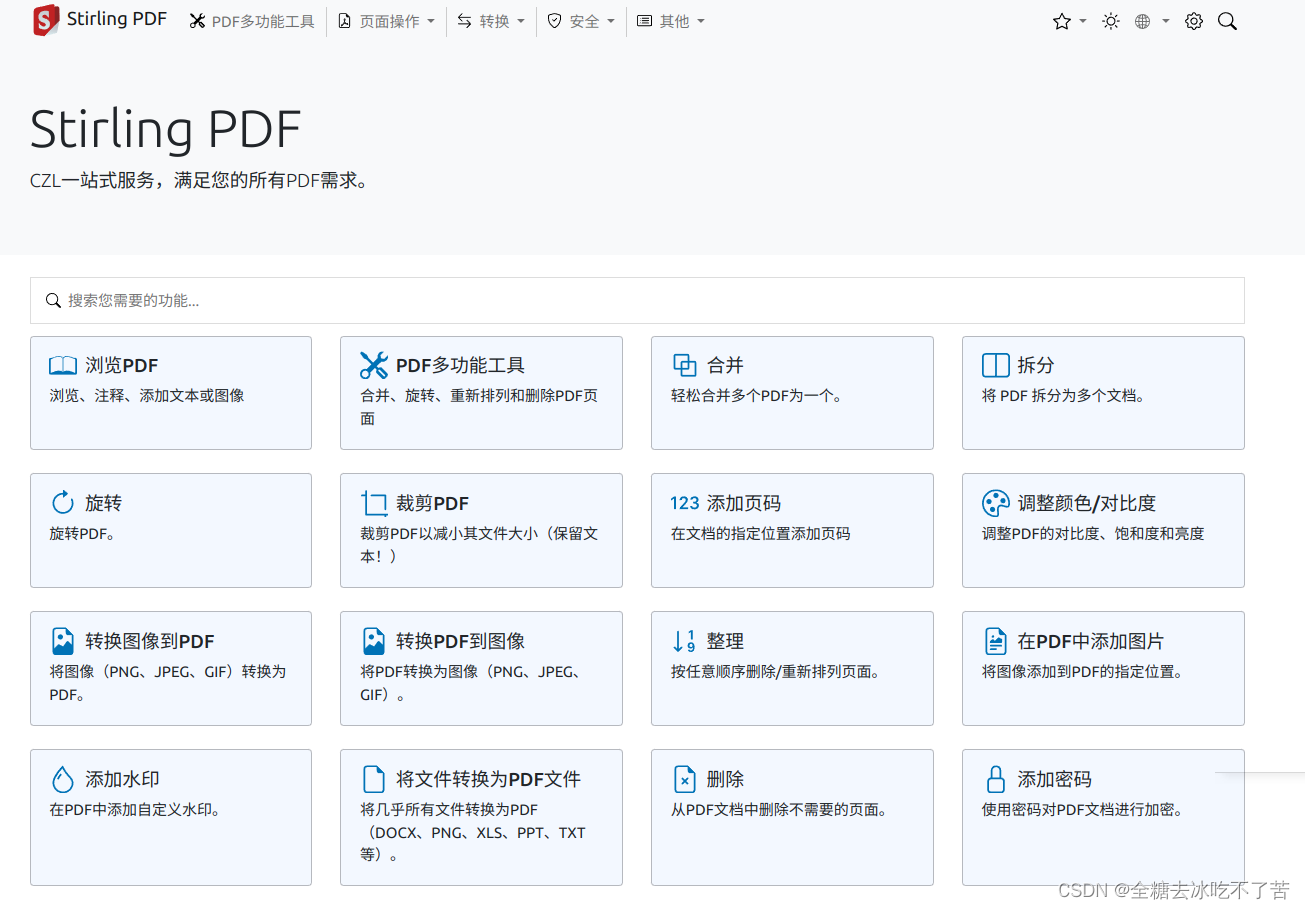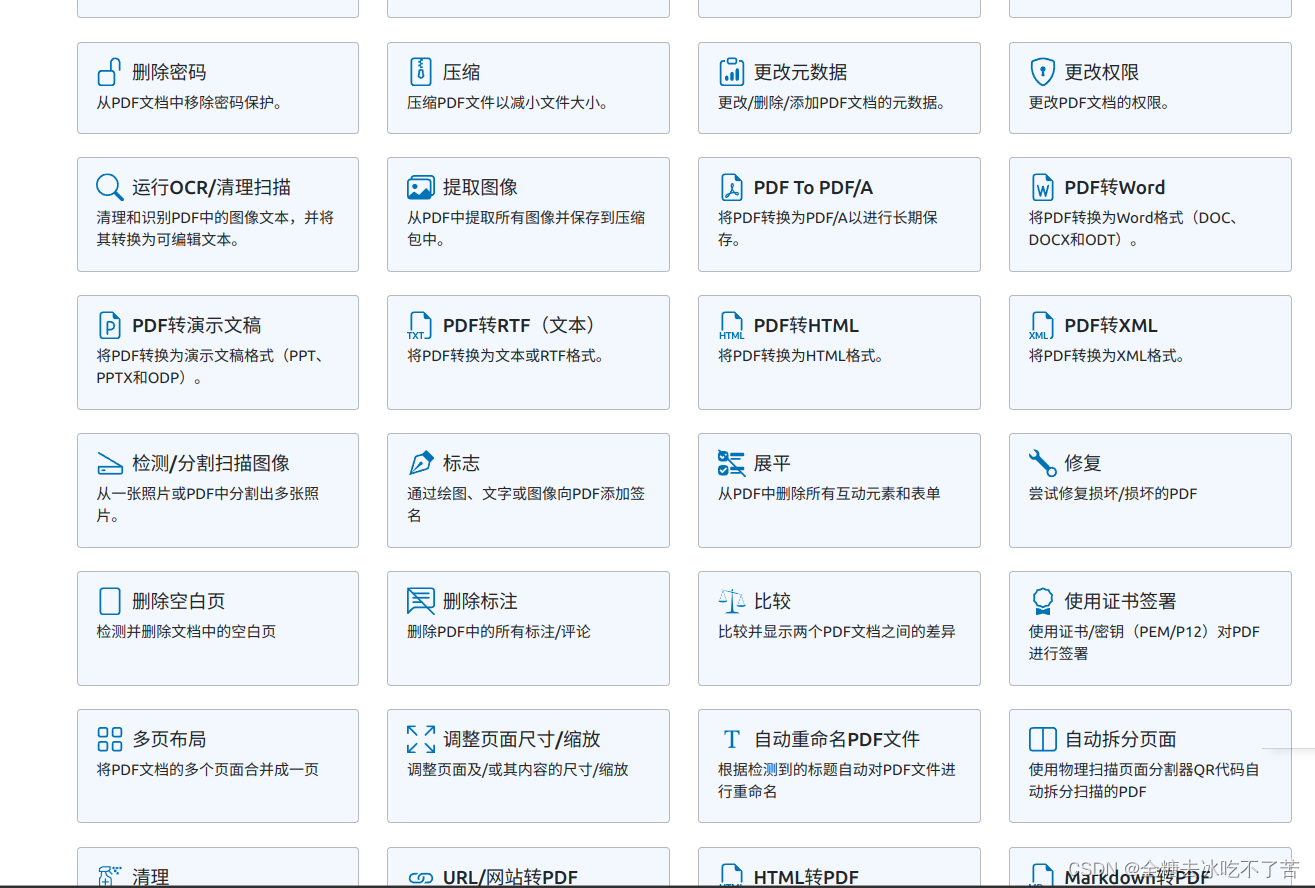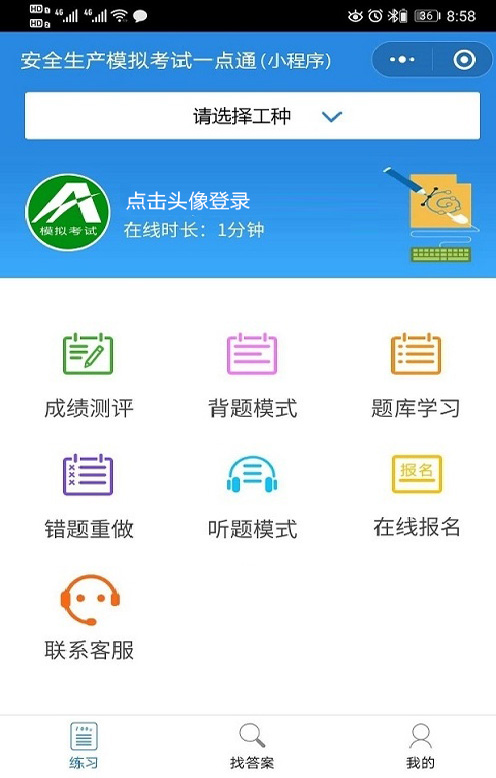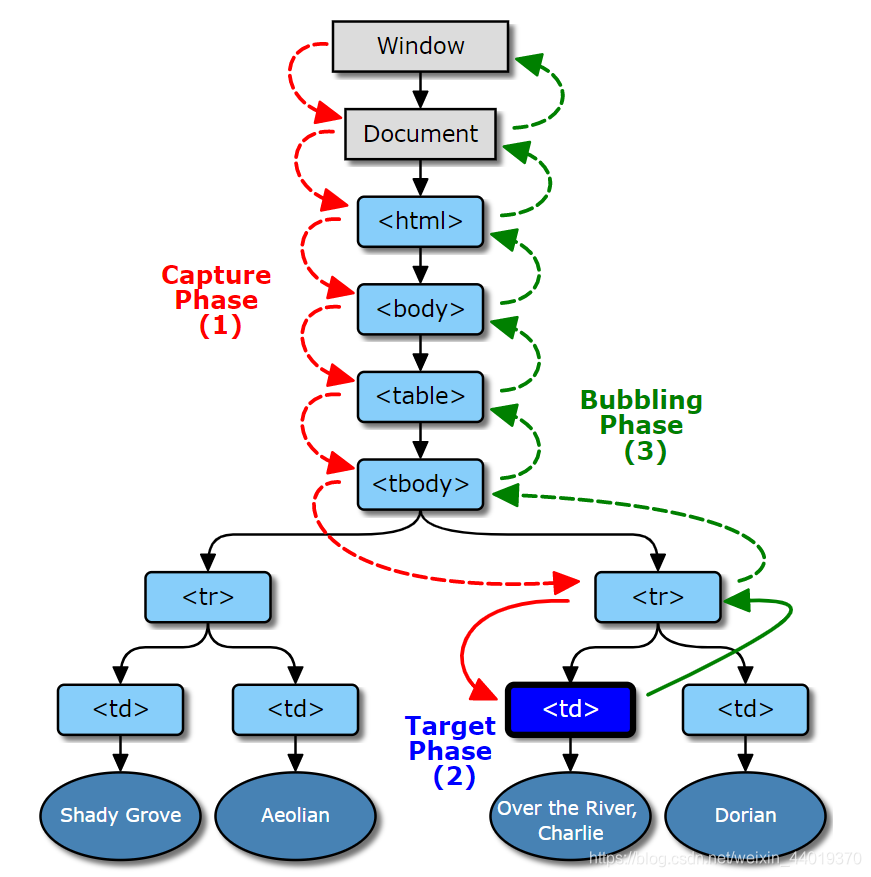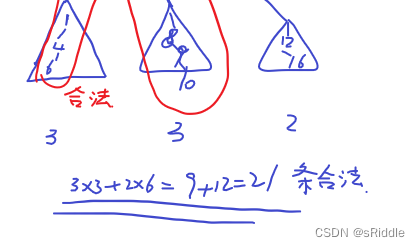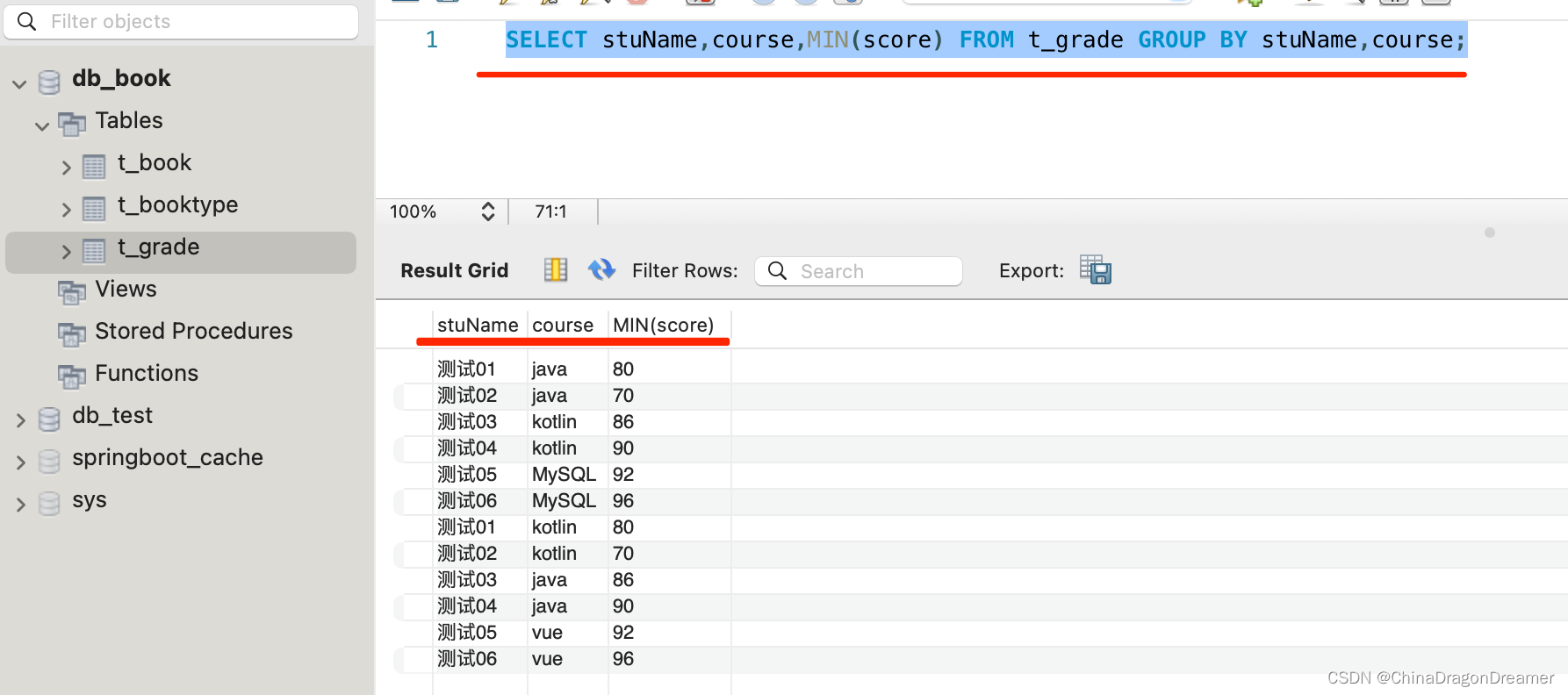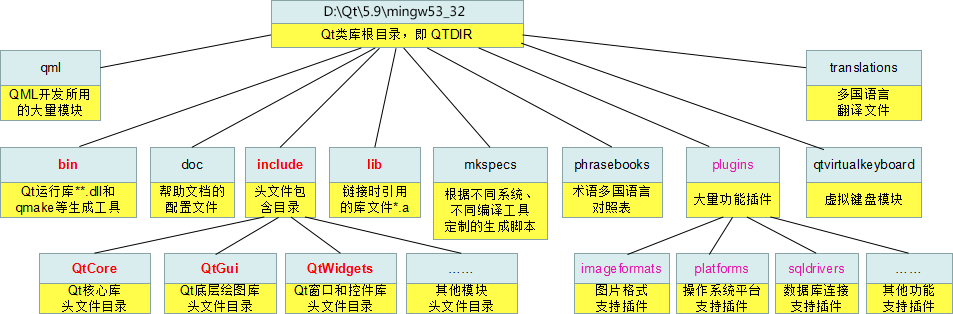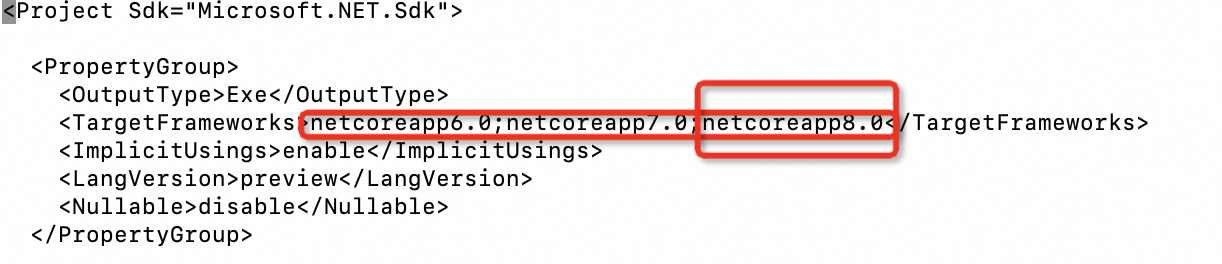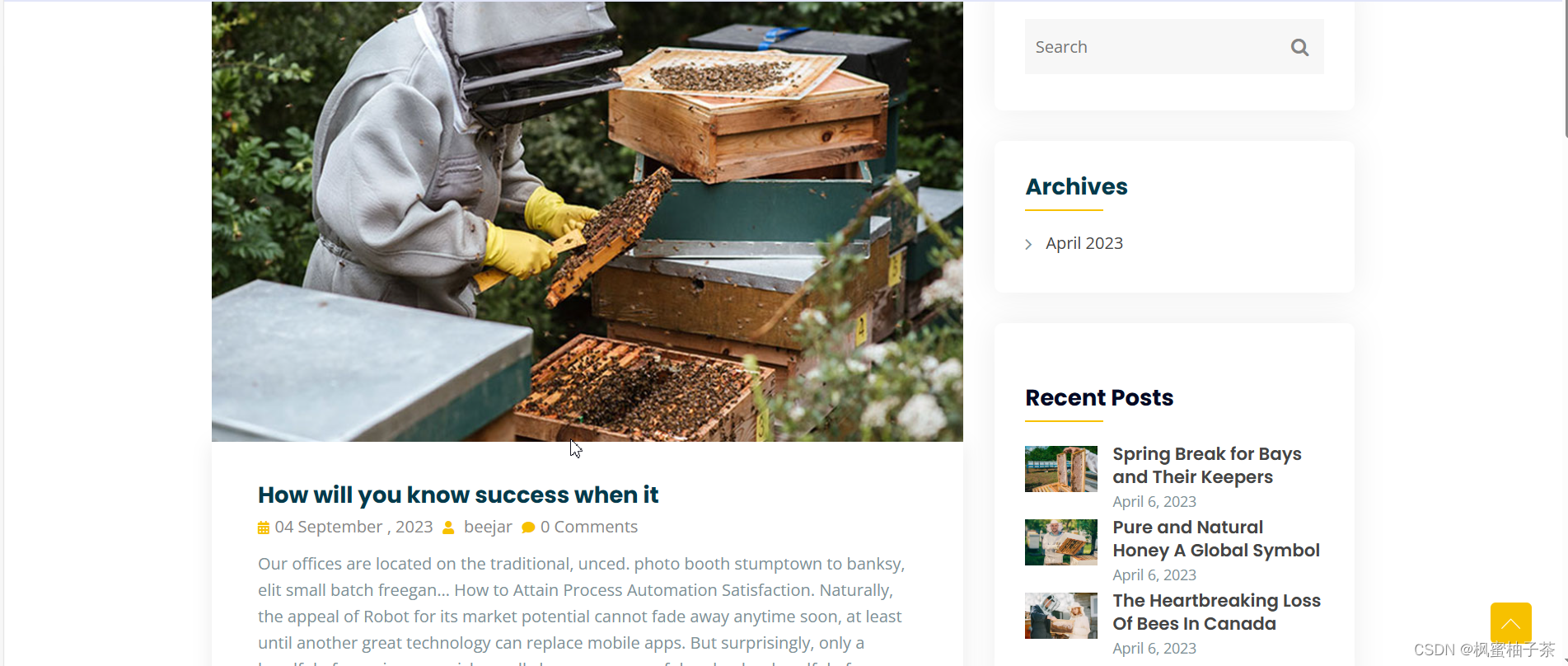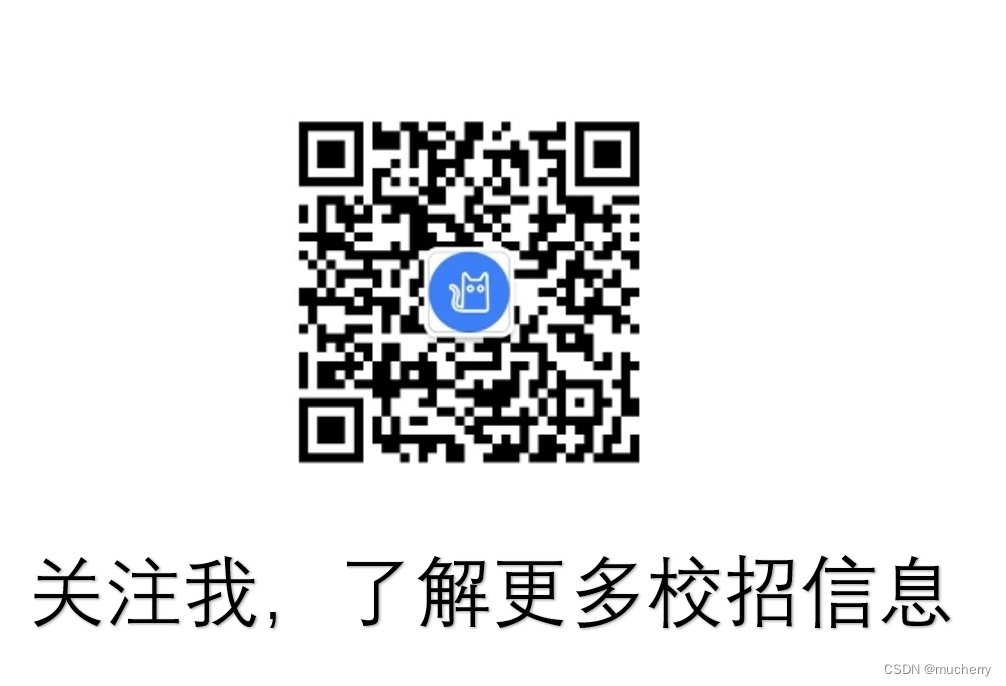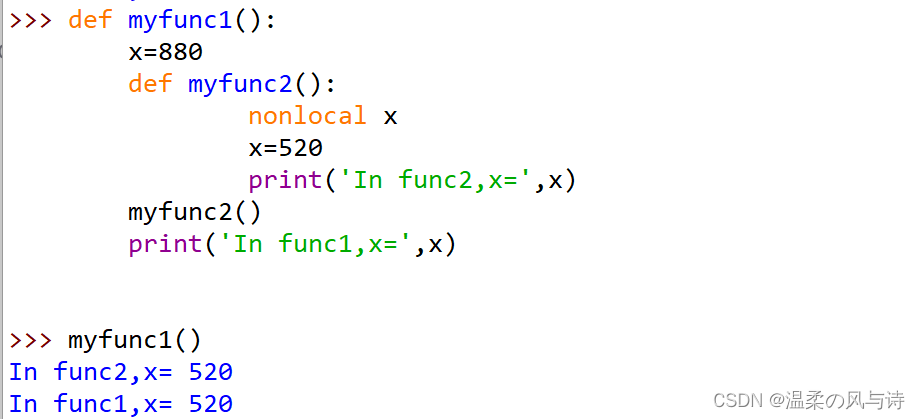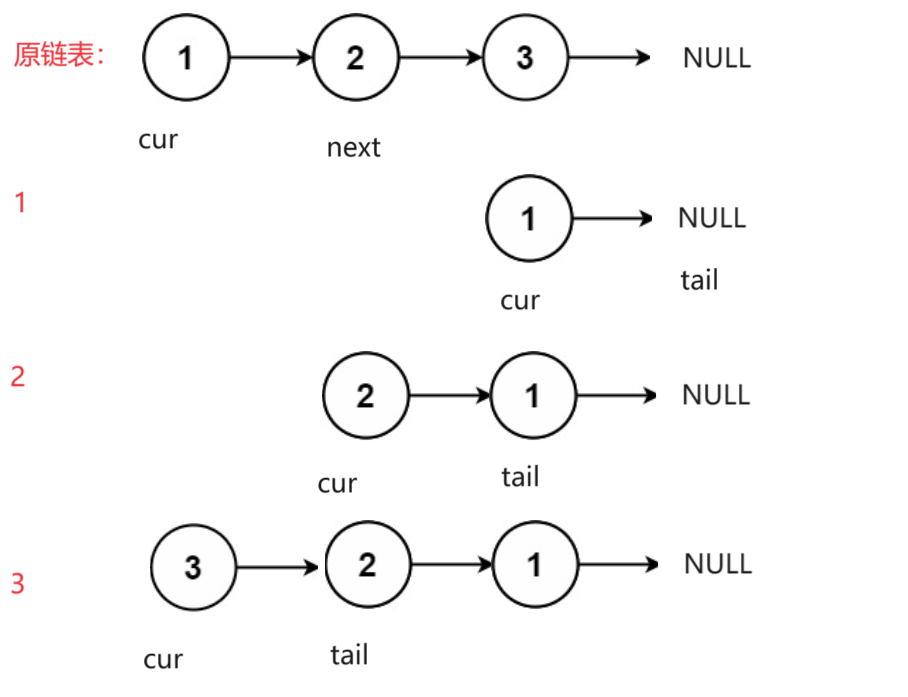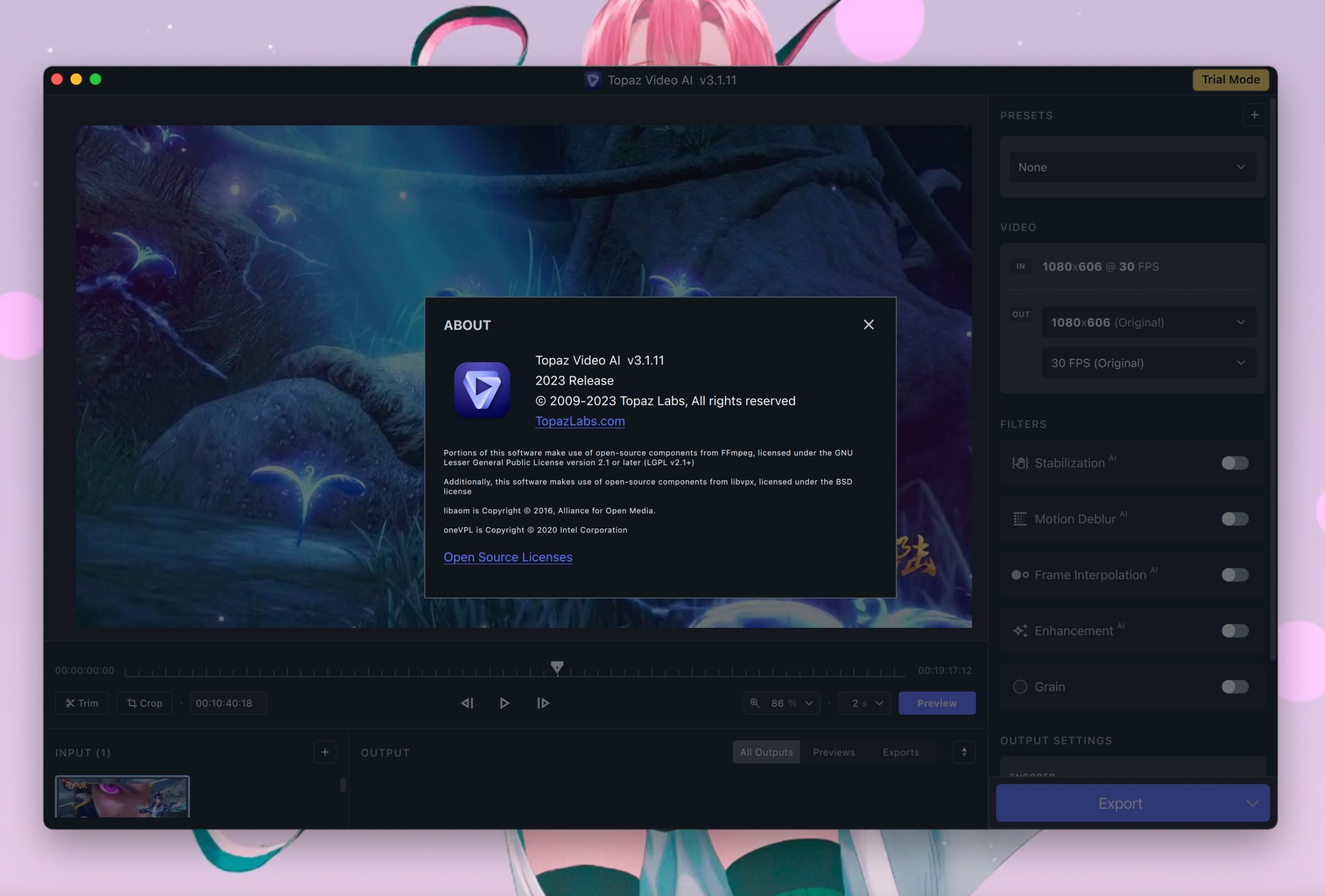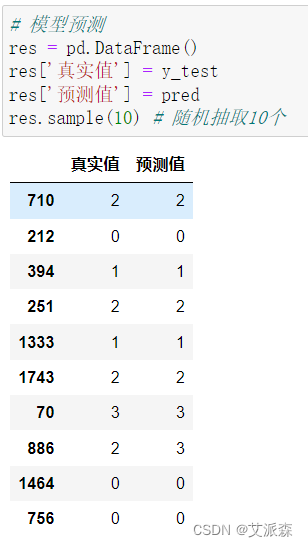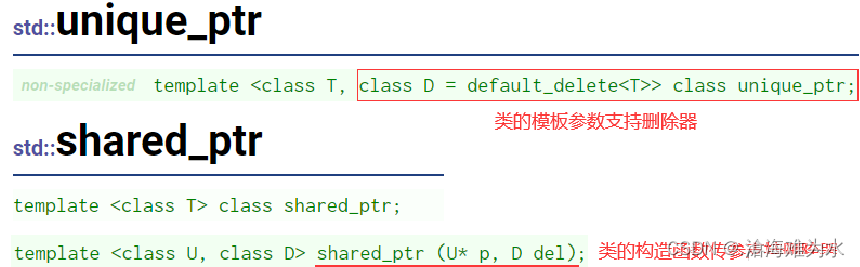一、Stirling-PDF介绍
Stirling-PDF是一款功能强大的本地托管的基于 Web 的 PDF 操作工具,使用 docker部署。该自托管 Web 应用程序最初是由ChatGPT全权制作的,现已发展到包含广泛的功能来处理您的所有 PDF 需求。允许对 PDF 文件执行各种操作,例如拆分、合并、转换、重组、添加图像、旋转、压缩等。。
二、本次实践介绍
1.本次实践简介
本次实践部署环境为个人测试环境
2.本地环境规划
本次实践环境规划:docker快速拉取docker-ui镜像,然后后台启动docker-ui镜像
| 镜像命名 | IP地址 | 容器镜像版本 | 操作系统版本 |
|---|---|---|---|
| localhost | latest | ubuntu 22.04 |
三、检查本地Docker环境
1.检查本地Docker版本
检查Docker版本:docker version
root@WellDone:/home/goodjob# docker version
Client: Docker Engine - Community
Version: 25.0.0
API version: 1.44
Go version: go1.21.6
Git commit: e758fe5
Built: Thu Jan 18 17:09:49 2024
OS/Arch: linux/amd64
Context: default
Server: Docker Engine - Community
Engine:
Version: 25.0.0
API version: 1.44 (minimum version 1.24)
Go version: go1.21.6
Git commit: 615dfdf
Built: Thu Jan 18 17:09:49 2024
OS/Arch: linux/amd64
Experimental: false
containerd:
Version: 1.6.27
GitCommit: a1496014c916f9e62104b33d1bb5bd03b0858e59
runc:
Version: 1.1.11
GitCommit: v1.1.11-0-g4bccb38
docker-init:
Version: 0.19.0
GitCommit: de40ad0
root@WellDone:/home/goodjob#
2.检查Docker服务状态
检查Docker服务状态,确保Docker服务正常运行。
systemctl status docker
root@WellDone:/home/goodjob/Downloads# systemctl status docker
● docker.service - Docker Application Container Engine
Loaded: loaded (/lib/systemd/system/docker.service; enabled; vendor preset: enabled)
Active: active (running) since Wed 2024-01-24 08:54:31 CST; 1 day 4h ago
TriggeredBy: ● docker.socket
Docs: https://docs.docker.com
Main PID: 1549 (dockerd)
Tasks: 65
Memory: 419.5M
CPU: 38.874s
CGroup: /system.slice/docker.service
├─ 1549 /usr/bin/dockerd -H fd:// --containerd=/run/containerd/containerd.sock
├─ 2010 /usr/bin/docker-proxy -proto tcp -host-ip 0.0.0.0 -host-port 6379 -container-ip 172.17.0.2 -container-port 6379
├─ 2016 /usr/bin/docker-proxy -proto tcp -host-ip :: -host-port 6379 -container-ip 172.17.0.2 -container-port 6379
├─ 2029 /usr/bin/docker-proxy -proto tcp -host-ip 0.0.0.0 -host-port 5432 -container-ip 172.17.0.3 -container-port 5432
├─ 2036 /usr/bin/docker-proxy -proto tcp -host-ip :: -host-port 5432 -container-ip 172.17.0.3 -container-port 5432
├─123083 /usr/bin/docker-proxy -proto tcp -host-ip 0.0.0.0 -host-port 8888 -container-ip 172.17.0.4 -container-port 8080
└─123095 /usr/bin/docker-proxy -proto tcp -host-ip :: -host-port 8888 -container-ip 172.17.0.4 -container-port 8080
1月 24 08:54:31 WellDone dockerd[1549]: time="2024-01-24T08:54:31.067895045+08:00" level=info msg="API listen on /run/docker.sock"
1月 24 08:54:31 WellDone systemd[1]: Started Docker Application Container Engine.
1月 24 16:13:48 WellDone dockerd[1549]: time="2024-01-24T16:13:48.185008219+08:00" level=info msg="ignoring event" container=8ad99af82d8a41dd661d>
1月 24 16:13:48 WellDone dockerd[1549]: time="2024-01-24T16:13:48.189484205+08:00" level=warning msg="ShouldRestart failed, container will not be>
1月 24 21:58:08 WellDone dockerd[1549]: time="2024-01-24T21:58:08.024915139+08:00" level=info msg="ignoring event" container=27fd28e2993f31b170b8>
1月 24 21:58:08 WellDone dockerd[1549]: time="2024-01-24T21:58:08.029986730+08:00" level=warning msg="ShouldRestart failed, container will not be>
1月 25 10:46:16 WellDone dockerd[1549]: time="2024-01-25T10:46:16.329180722+08:00" level=info msg="Container failed to exit within 10s of signal >
1月 25 10:46:16 WellDone dockerd[1549]: time="2024-01-25T10:46:16.350757439+08:00" level=info msg="ignoring event" container=b1223add00f36bbb3246>
1月 25 10:49:21 WellDone dockerd[1549]: time="2024-01-25T10:49:21.993755983+08:00" level=info msg="Container failed to exit within 10s of signal >
1月 25 10:49:22 WellDone dockerd[1549]: time="2024-01-25T10:49:22.015822650+08:00" level=info msg="ignoring event" container=edb0e153b45dbe62acd8>
lines 1-28/28 (END)
四、部署Stirling-PDF镜像
1.下载Stirling-PDF镜像
docker pull registry.cn-guangzhou.aliyuncs.com/welldene/docker:pdf
root@WellDone:/home/goodjob# docker pull registry.cn-guangzhou.aliyuncs.com/welldene/docker:pdf
cc1ee397d0db: Pulling from welldene/docker
f56be85fc22e: Pull complete
2ce963c369bc: Pull complete
59b9d2200e63: Pull complete
3e1e579c95fe: Pull complete
547a97583f72: Pull complete
1f21f983520d: Pull complete
c23b4f8cf279: Pull complete
474309a46f42: Pull complete
af64c5430238: Pull complete
7b75d6dbb9f1: Pull complete
c778446d5628: Pull complete
Digest: sha256:265037f4d46050d0bee8b0601b617f74537a518c543f55d3b3c724c63c792c6d
Status: Downloaded newer image for registry.cn-guangzhou.aliyuncs.com/welldene/docker:pdf
registry.cn-guangzhou.aliyuncs.com/welldene/docker:pdf
root@WellDone:/home/goodjob# docker images
registry.cn-guangzhou.aliyuncs.com/welldene/docker pdf cc1ee397d0db 11 days ago 1.4GB
2.创建容器
使用docker快速创建Stirling-PDF的容器。
完整创建过程:
1.使用docker-cli启动一个Stirling-PDF的容器。
docker run -d --name pdf
-v /opt/pdf/trainingData:/usr/share/tesseract-ocr/5/tessdata
-v /opt/pdf/extraConfigs:/configs
-v /opt/pdflogs:/logs
-e DOCKER_ENABLE_SECURITY=false
-p 18181:8080 registry.cn-guangzhou.aliyuncs.com/welldene/docker:pdf
2.使用docker-compose启动一个Stirling-PDF的容器
version: '3.9'
services:
welldene:
image: 'registry.cn-guangzhou.aliyuncs.com/welldene/docker:pdf'
ports:
- '18181:8080'
environment:
- DOCKER_ENABLE_SECURITY=false
volumes:
- '/opt/pdflogs:/logs'
- '/opt/pdf/extraConfigs:/configs'
- '/opt/pdf/trainingData:/usr/share/tesseract-ocr/5/tessdata'
container_name: pdf
3.容器启动正常,访问
http://ip:18181
3. 检查容器运行状态
检查容器的运行状态,确保服务的正常运行。
docker ps
root@WellDone:/home/goodjob# docker ps
CONTAINER ID IMAGE COMMAND CREATED STATUS PORTS NAMES
pdf registry.cn-guangzhou.aliyuncs.com/welldene/docker:pdf "tini -- /scripts/in…" pdf 6 seconds ago Up 5 seconds 0.0.0.0:18181->8080/tcp, :::18181->8080/tcp
五、访问Stirling-PDF页面
访问Stirling-PDF首页 访问地址:http://localhost:18181